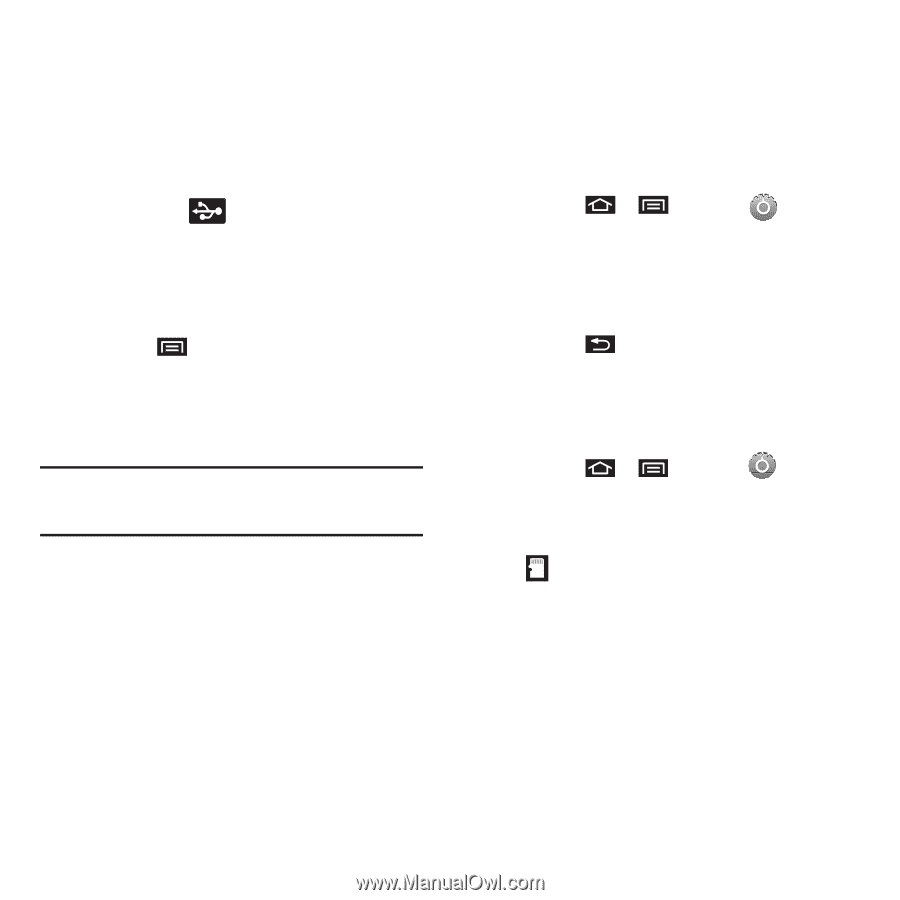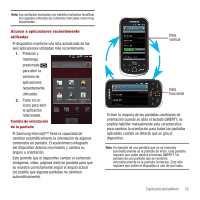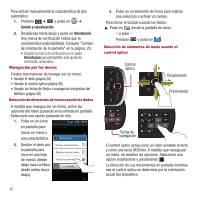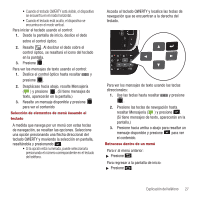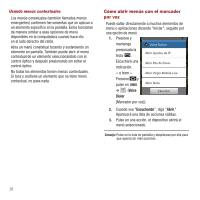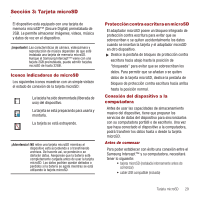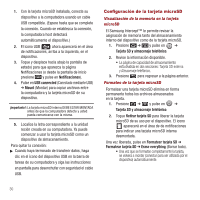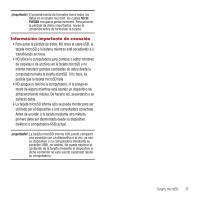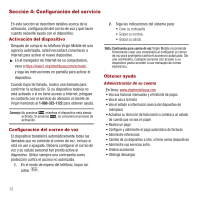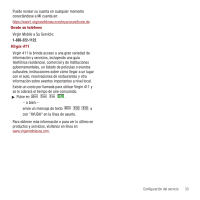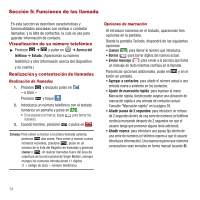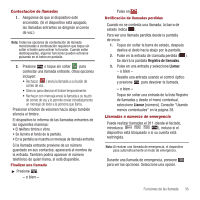Samsung SPH-M910 User Manual (user Manual) (ver.f3) (Spanish) - Page 37
Configuración de la tarjeta microSD
 |
View all Samsung SPH-M910 manuals
Add to My Manuals
Save this manual to your list of manuals |
Page 37 highlights
1. Con la tarjeta microSD instalada, conecte su dispositivo a la computadora usando un cable USB compatible. (Espere hasta que se complete la conexión. Cuando se establezca la conexión, la computadora host detectará automáticamente el dispositivo.) 2. El icono USB ( ) ahora aparecerá en el área de notificaciones, arriba a la izquierda, en el dispositivo. 3. Toque y desplace hacia abajo la pantalla de estado) para que aparezca la página Notificaciones (o desde la pantalla de inicio presione y pulse en Notificaciones). 4. Pulse en USB connected (Conectado mediante USB) ➔ Mount (Montar) para copiar archivos entre la computadora y la tarjeta microSD de su dispositivo. ¡Importante!: La tarjeta microSD interna DEBE ESTAR MONTADA antes de que la computadora detecte y usted pueda comunicarse con la misma. 5. Localice la letra correspondiente a la unidad recién creada en su computadora. Ya puede comenzar a usar la tarjeta microSD como un dispositivo de almacenamiento. Para quitar la conexión: ᮣ Cuando haya terminado de transferir datos, haga clic en el ícono del dispositivo USB en la barra de tareas de su computadora y siga las instrucciones en pantalla para desenchufar con seguridad el cable USB. Configuración de la tarjeta microSD Visualización de la memoria en la tarjeta microSD El Samsung Intercept™ le permite revisar la asignación de memoria tanto del almacenamiento interno del dispositivo como de la tarjeta microSD. 1. Presione ➔ y pulse en ➔ Tarjeta SD y almacenaje telefónico. 2. Revise la información disponible. • La página de capacidad de almacenamiento está dividida en dos secciones: Tarjeta SD externa y Almacenaje telefónico. 3. Presione para regresar a la página anterior. Formateo de la tarjeta microSD Formatear una tarjeta microSD elimina en forma permanente todos los archivos almacenados en la tarjeta. 1. Presione ➔ y pulse en ➔ Tarjeta SD y almacenaje telefónico. 2. Toque Retirar tarjeta SD para liberar la tarjeta microSD de su uso por el dispositivo. El icono aparecerá en el área de de notificaciones para indicar una tarjeta microSD interna desmontada. Una vez liberada, pulse en Formatear tarjeta SD ➔ Formatear tarjeta SD ➔ Erase everything (Borrar todo). • Una vez que se formatee completamente la tarjeta, se volverá a montar (conectar para ser utilizada por el dispositivo) automáticamente. 30